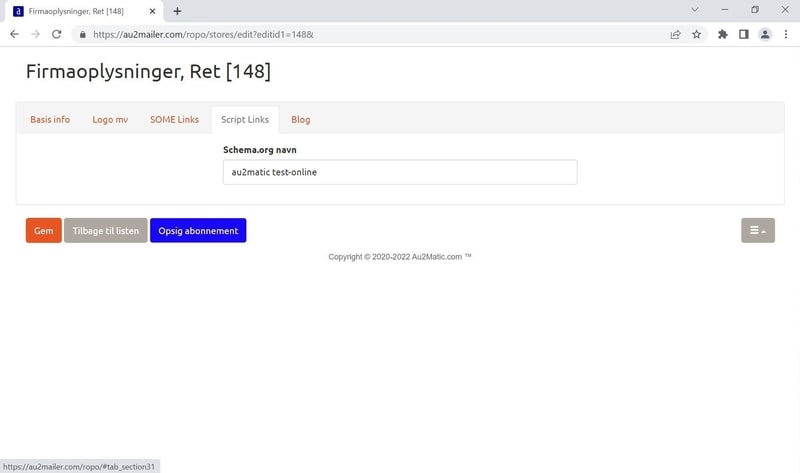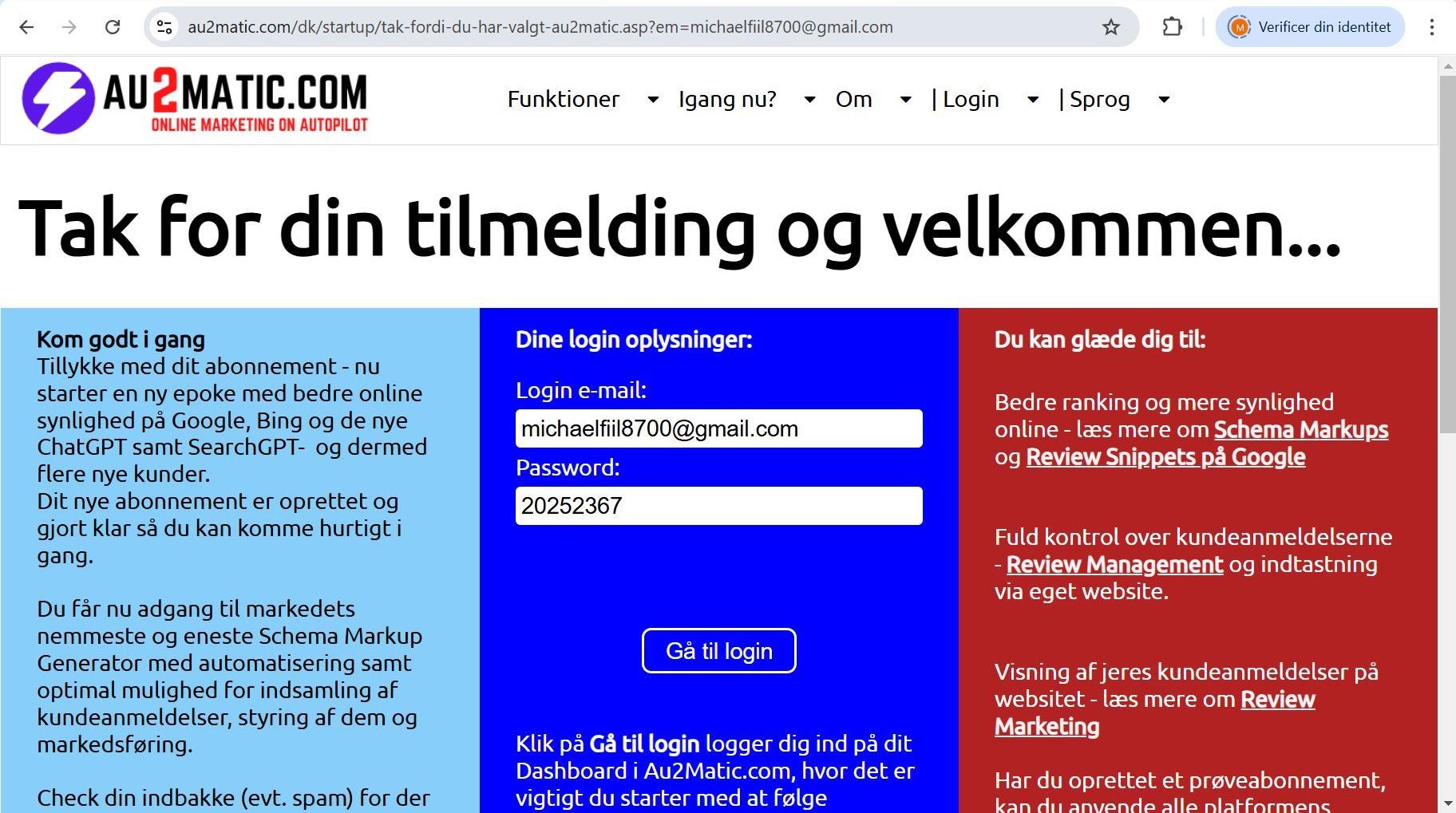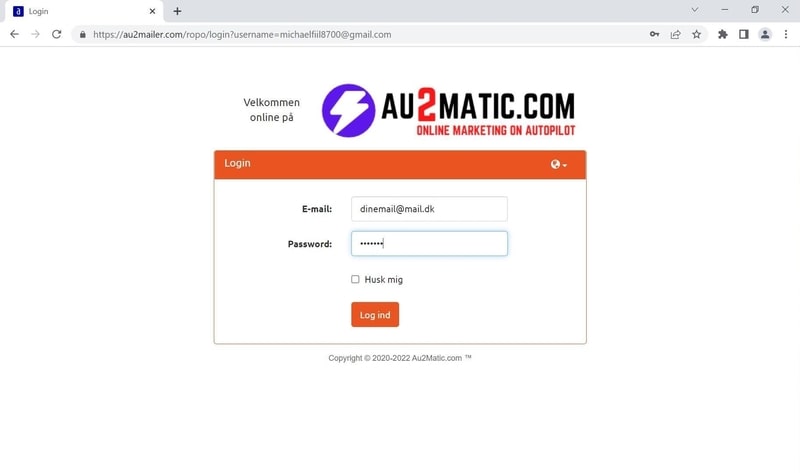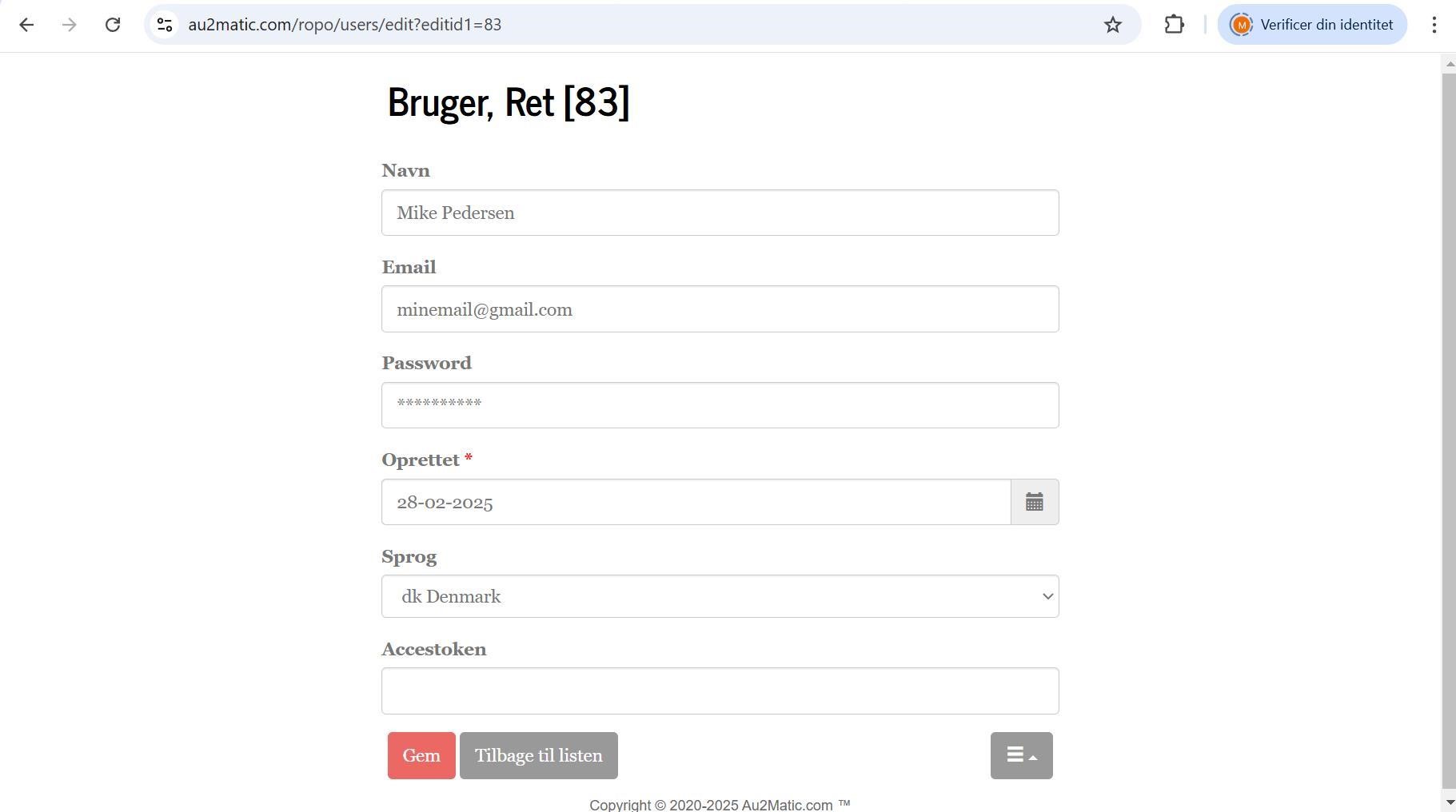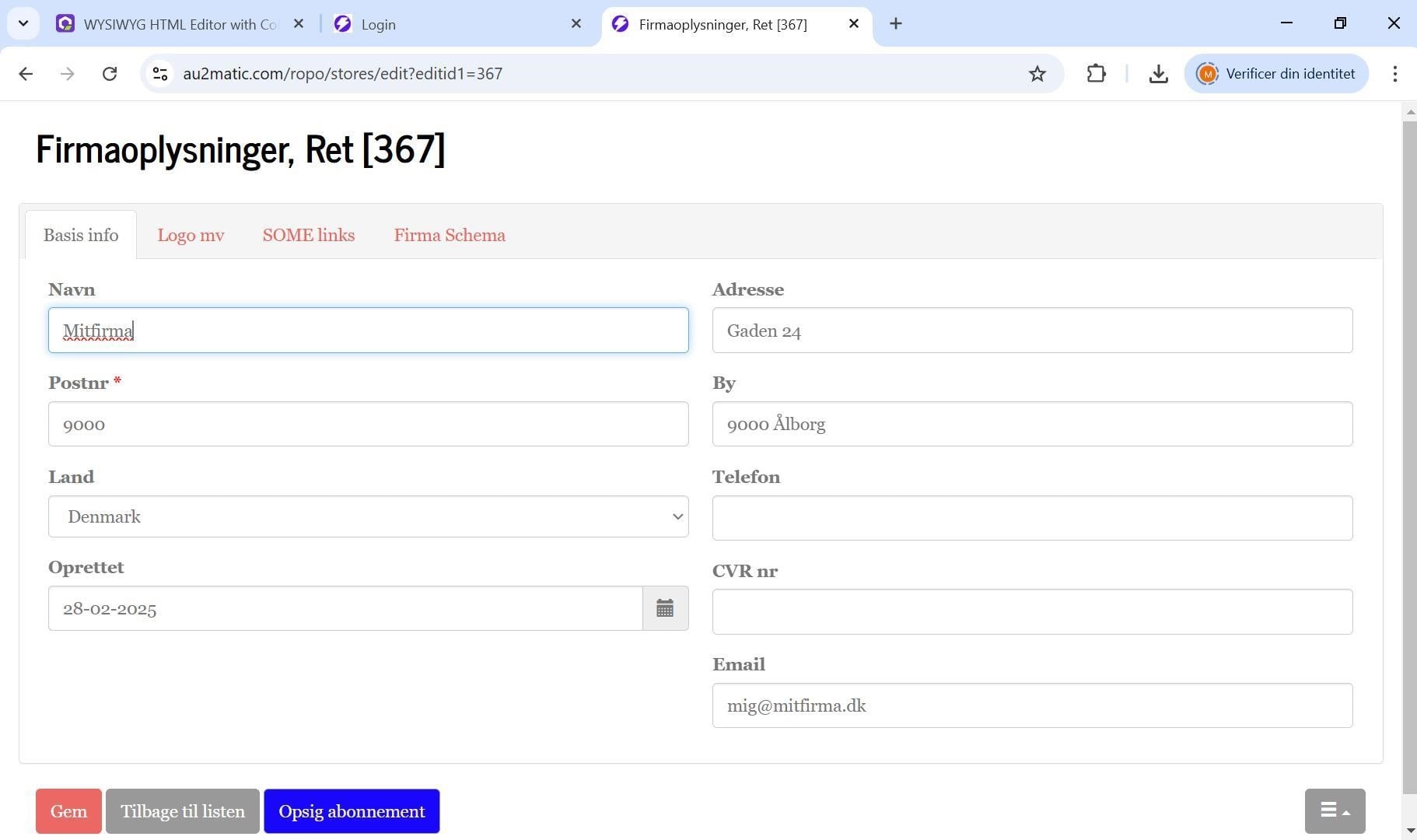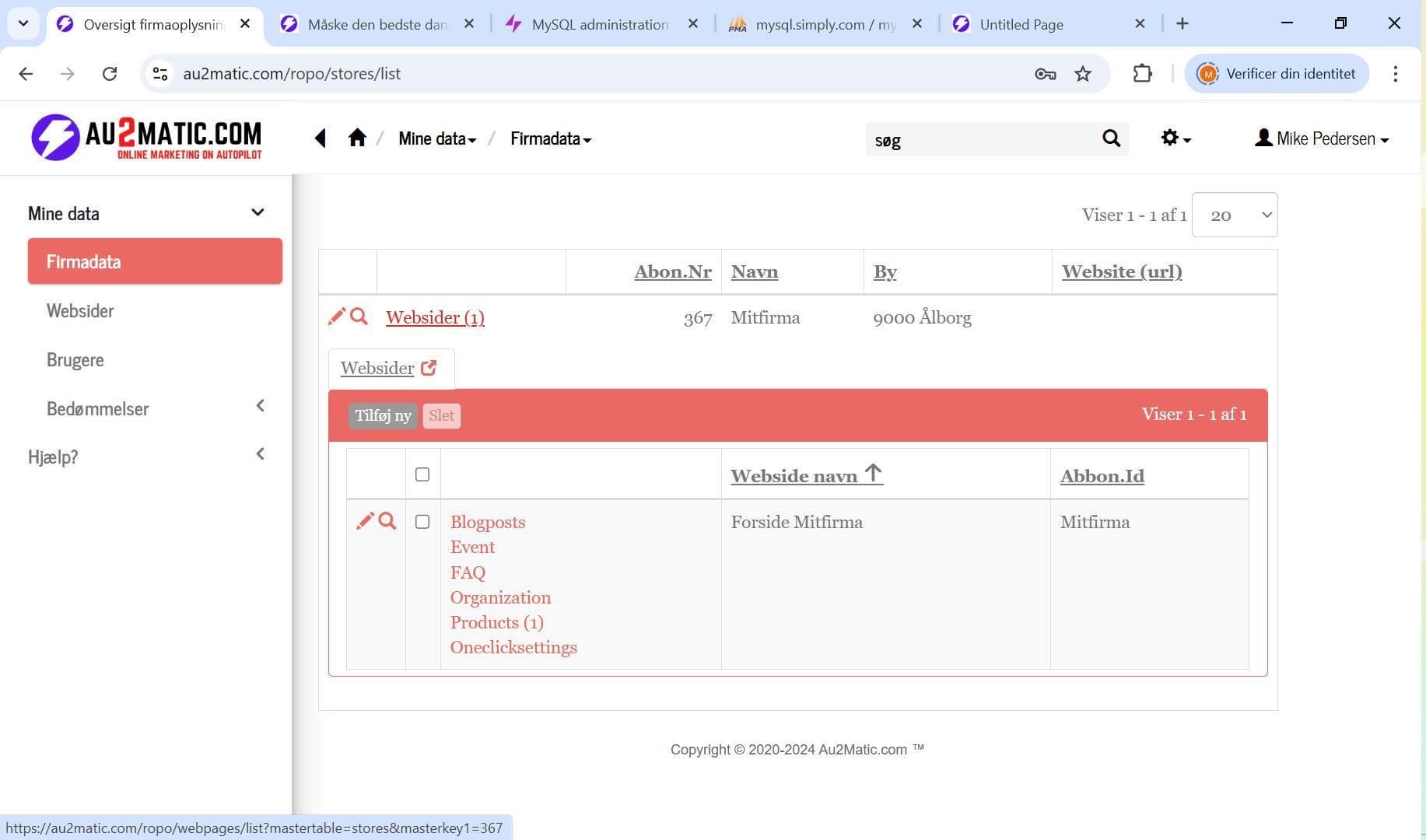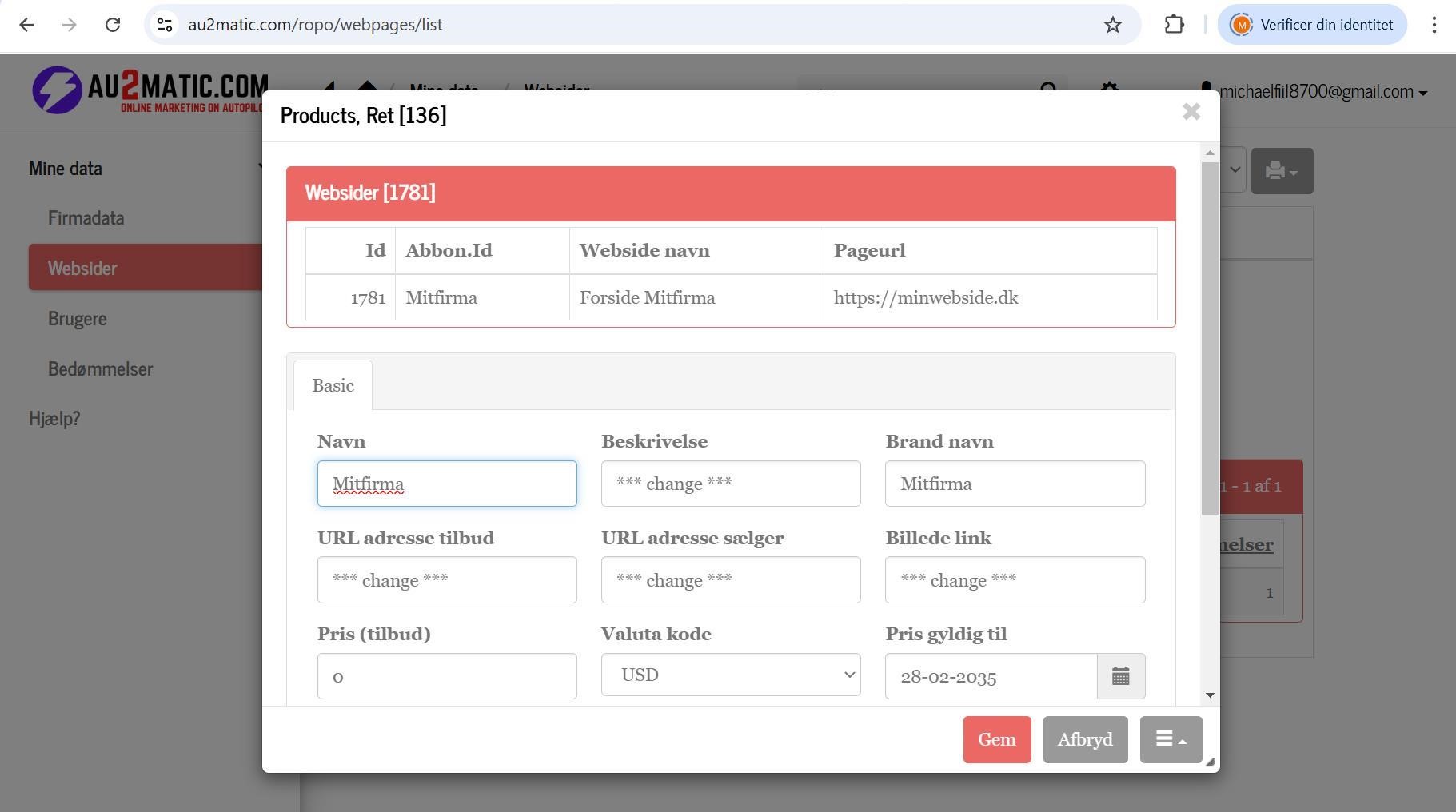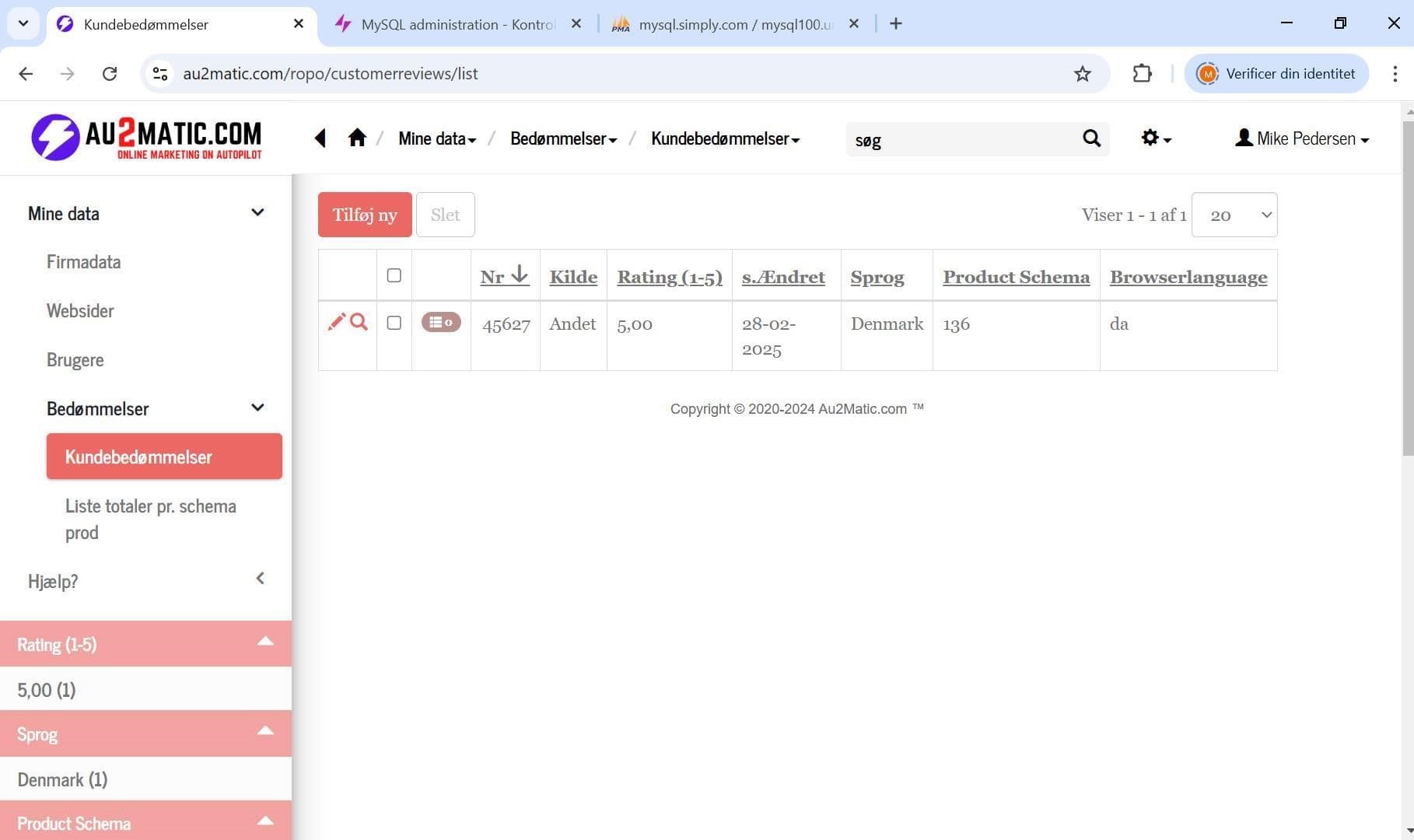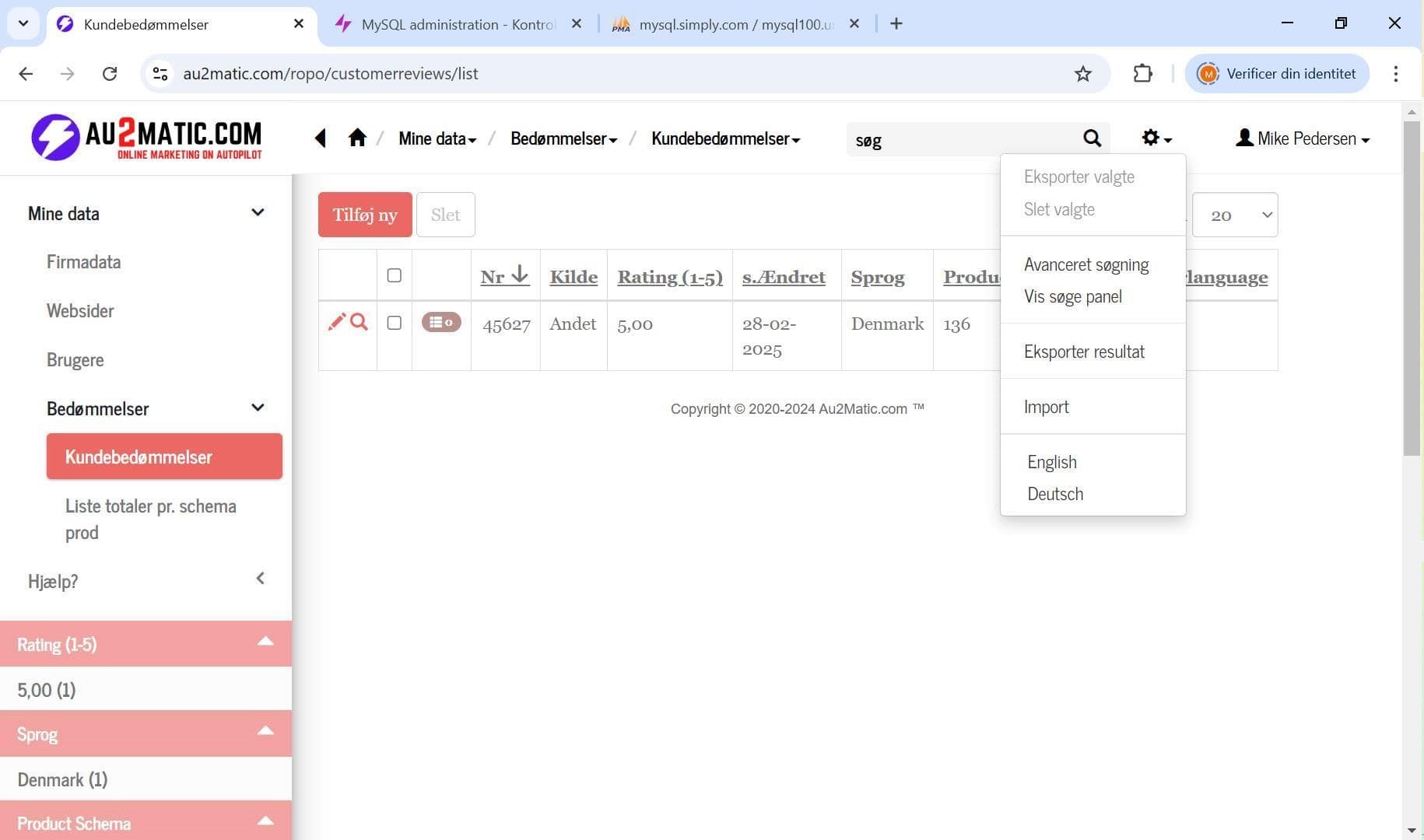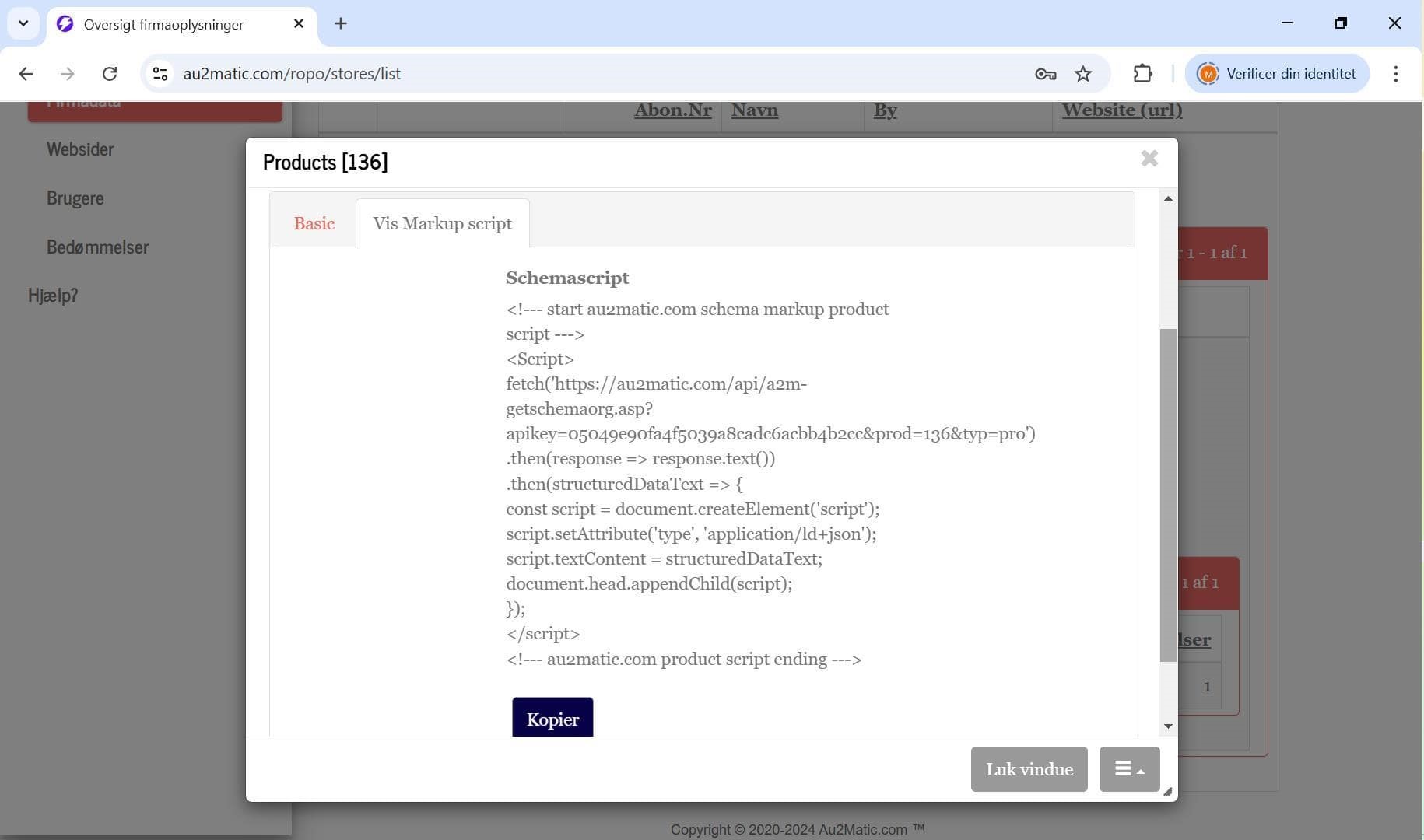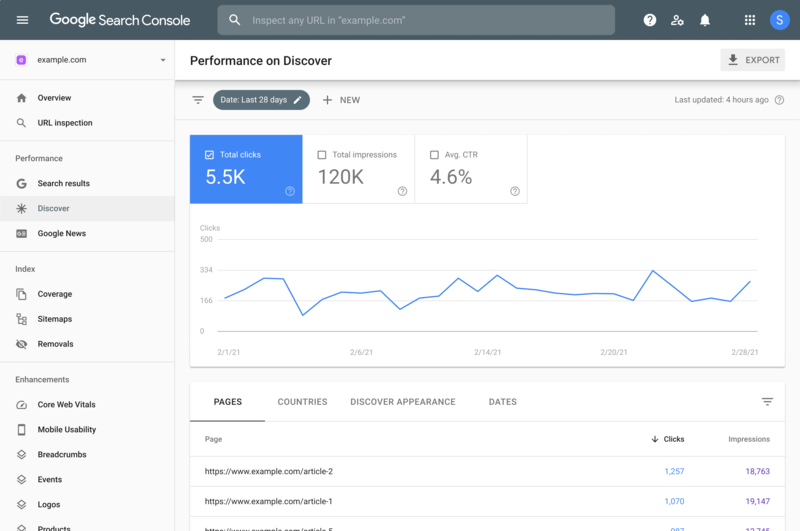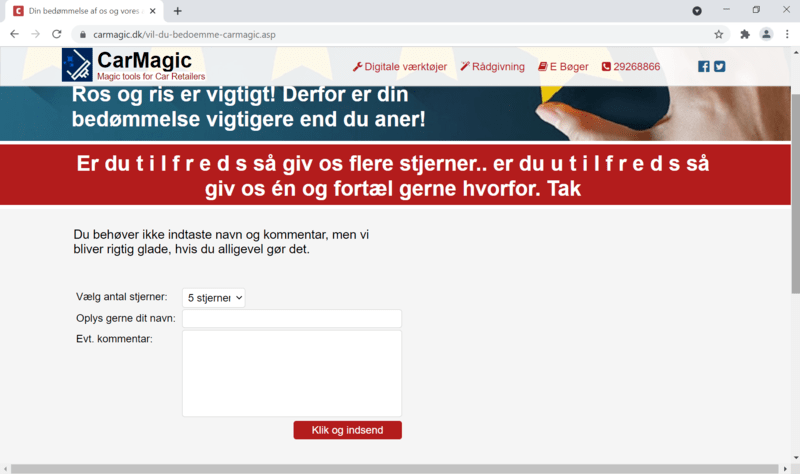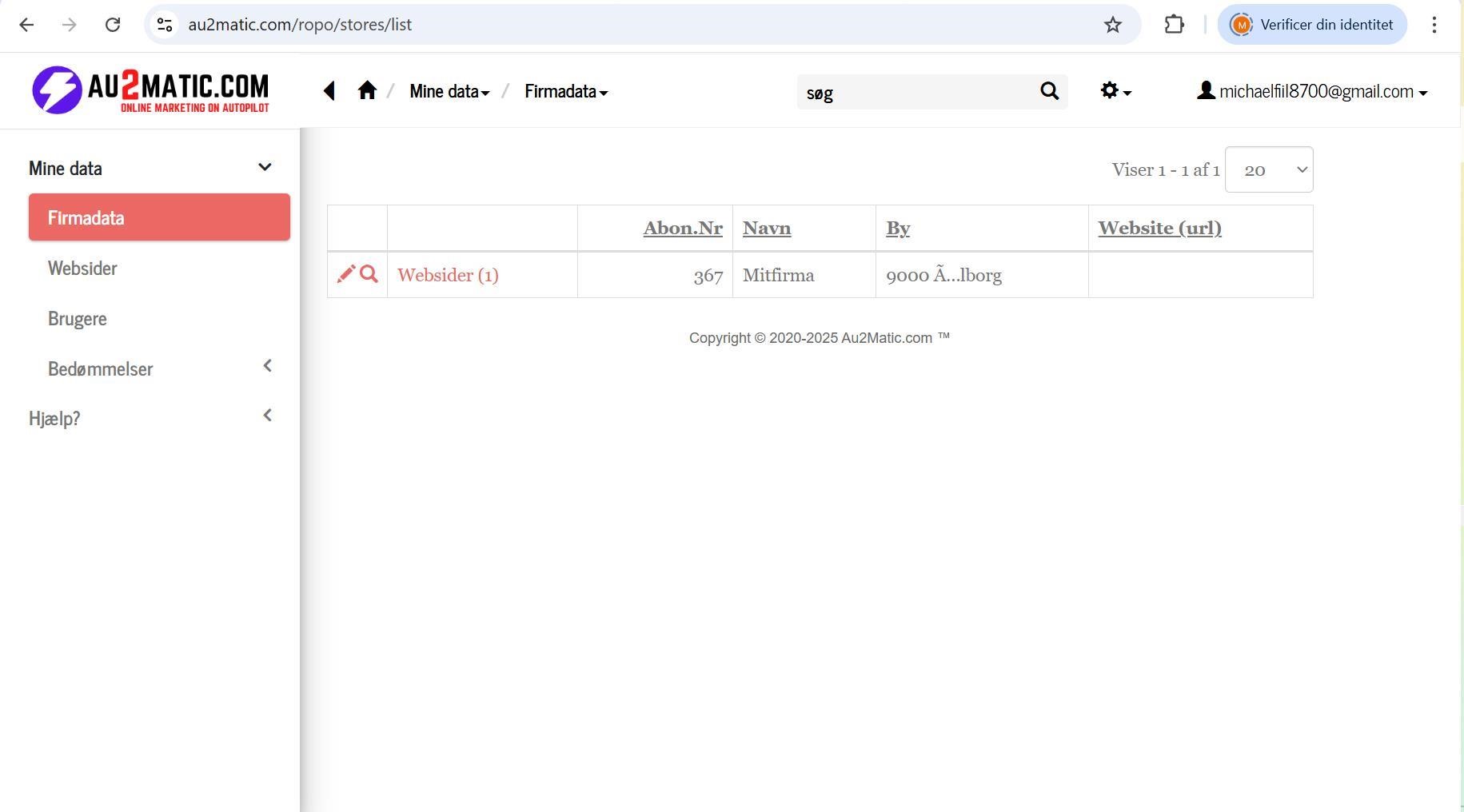Du starter helt gratis...
De næste 30 dage kan du teste og prøve Au2Matic.com helt gratis. Er du bureau kan du oprette alle eller et udvalg af kunder, websider og Schema Markups på alle de kunder du vil - er du virksomhedsejer eller online marketingansvarlig, kan du sætte i gang på eget website.
Login, opret websider og schema Markups, importer dine Google My Business eller Trustpilot anmeldelser og anmod søgemaskinerne om re-indeksering. Så starter en ny epoke.
Au2Matic.com au2matiserer, som den eneste platform, værdierne i alle Schema Markups - så det er bare at komme i gang!
Følg disse 7 trin og du er i gang med udbytterig Schema markups, omdømmestyring og Review Marketing på au2pilot...